Mac Excel 버전은 Windows보다 더 느리게 업데이트되어 불안정할 수 있다는 것은 잘 알려져 있습니다. 많은 사용자들이 Mac에서 Excel 파일이 사라졌다고 보고했습니다.
오늘 아침에 엑셀로 작업했습니다. 그러나 내 화면으로 돌아와서 화면이 사라지고 내 파일이 열리지 않습니다. 내 Mac 휴지통을 검색했지만 찾을 수 없습니다. - 마이크로소프트 커뮤니티
Mac에서 Excel 파일을 찾을 수 없고 Microsoft Excel의 최근 목록에서 파일 이름을 볼 수 있지만 macOS 에서 열 수 없는 동일한 문제가 Apple 고객에게 발생합니다.
같은 상황에 직면했다면 걱정하지 마십시오! 이 기사에서는 Mac에서 사라진 Excel 파일을 복구하는 효과적인 방법을 소개합니다.
| Finder를 사용하여 Mac에서 Excel 파일을 검색하고 Excel 파일을 다른 위치로 이동했는지 확인하십시오. 파일이 삭제되거나 저장되지 않는 경우 다른 방법을 확인하시기 바랍니다. | |
| 🏆 EaseUS로 복구 | 사라진 Excel 파일을 복구하는 가장 어려운 방법은 Excel 파일이 손실, 삭제 또는 저장되지 않은 경우 EaseUS Mac 데이터 복구 소프트웨어를 사용하는 것입니다. |
| 🗑️ 휴지통에서 되돌리기 | Mac Trash의 복원 기능을 사용하면 사라진 Excel 파일을 원래 위치로 빠르게 되돌릴 수 있습니다. Excel 파일이 휴지통으로 이동하는 상황만 지원합니다. |
| 📂 임시 폴더 사용 | 임시 폴더에서 사라진 Excel 파일을 찾아볼 수 있지만 복구한 Excel 문서의 버전이 가장 최근에 수정된 버전이 아닐 수 있습니다. |
| 😃 기타 실용적인 수정 | 또한 Mac의 자동 저장 기능에서 사라진 Excel 파일을 복원하고 Time Machine 백업을 사용하는 것도 시도해 볼 가치가 있습니다. |
MacBook Pro/Air에서 Excel 파일이 사라진 이유
MacBook Pro /Air에서 Excel 파일이 사라지는 데는 여러 가지 원인이 있습니다. 가장 일반적인 이유는 다음과 같습니다.
🥲 휴먼에러 : 사용자가 엑셀 파일 저장을 잊거나, 실수로 삭제하거나, 위치를 변경하는 등
💻 macOS 문제 : 갑작스러운 시스템 충돌, macOS 버전이 Excel과 호환되지 않는 등
😨 Mac에서의 물리적 손상 : Mac이 낙하와 같은 물리적 손상을 입어 오작동을 일으킵니다.
💾 스토리지 장애 : Mac 하드 드라이브 장애, 읽을 수 없는 스토리지 데이터, 포맷된 하드 드라이브 등
📰 엑셀 소프트웨어 문제 : 오래된 버전, 수정되지 않는 소프트웨어 오류 등
Mac에서 사라진 Excel 파일을 복구하는 방법
Mac에서 Excel 파일이 사라지는 것과 같은 상황이 발생하더라도 걱정하지 마십시오! Excel 파일을 다른 위치로 끌 가능성을 고려해야 합니다.
이 경우 사라지는 Excel 파일이 원래 위치가 아닌 Mac에 저장되어 있는지 먼저 확인할 수 있습니다.
방법 1. Finder를 사용하여 Mac에서 사라진 Excel 파일 찾기
사라진 Excel 파일이 Mac에 남아 있는지 확인하려면 아래 단계를 따르십시오.
1단계. " Finder "로 이동하여 Excel 파일 이름 또는 .xls/.xlsx 확장자를 입력하고 "Enter"를 눌러 계속합니다.
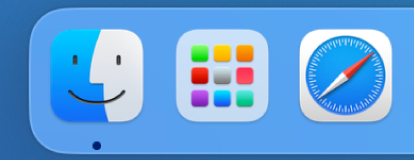
2단계. 검색 결과를 찾아 사라진 Excel 파일을 Mac의 안전한 위치로 옮깁니다.
검색 결과 사라진 Excel 파일을 찾을 수 없다고 표시되더라도 걱정하지 마시고 계속 읽으시면 됩니다. 파일이 실수로 삭제되었을 수 있으며 아래 수정 사항을 사용하여 복구할 수 있습니다.
방법 2. Mac용 EaseUS 데이터 복구 마법사로 사라진 Excel 파일 복구하기
전문적이고 신뢰할 수 있는 데이터 복구 소프트웨어를 사용하는 것이 사라진 Excel 파일을 복구하는 최선의 선택이 될 수 있습니다. Mac용 EaseUS 데이터 복구 마법사는 몇 번의 클릭만으로 Mac에서 삭제된 파일을 빠르게 복구 할 수 있는 강력한 Excel 파일 복구 도구입니다.
Excel 파일 복구 프로세스를 보다 쉽고 명확하게 만들려면 다음 단계를 참조하십시오.
1단계. 사라진 Excel 파일이 손실된 위치를 선택하고 "손실된 파일 검색"을 클릭합니다.
2단계. Mac용 EaseUS 데이터 복구 마법사가 선택한 디스크 볼륨에서 즉시 스캔을 시작합니다. 한편 스캔 결과는 왼쪽 창에 표시됩니다. "문서"를 선택하면 이전에 손실된 XLS/XLSX 파일을 빠르게 필터링할 수 있습니다.
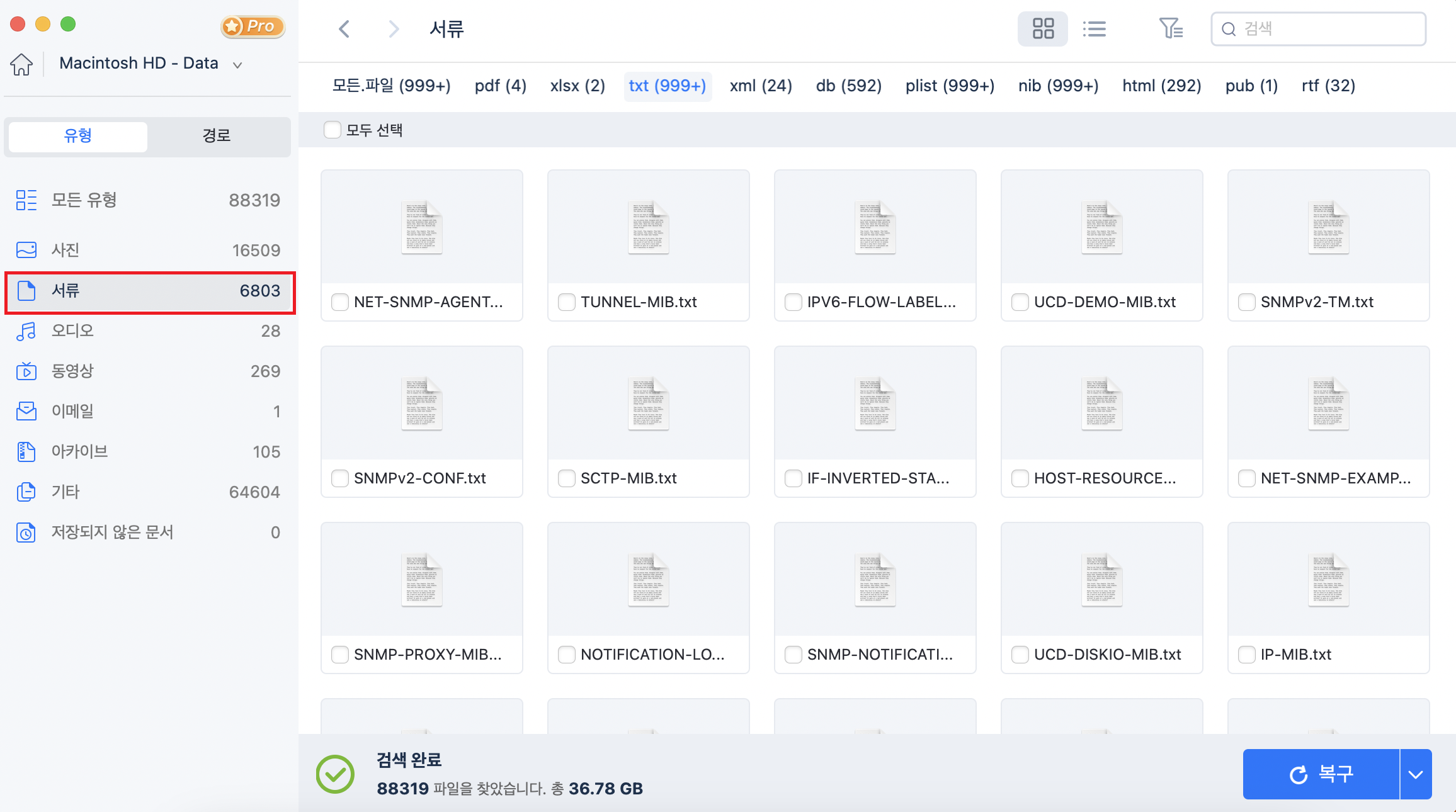
3단계. 대상 Excel 파일을 선택하고 두 번 클릭하여 미리 봅니다. 그런 다음 "복구"를 클릭하여 사라진 Excel 문서를 즉시 다시 가져옵니다.
이 유용한 기사를 소셜 미디어에 공유하여 다른 사람들이 Mac에서 사라진 Excel 파일을 복구하는 방법을 배우도록 돕습니다.
또한 EaseUS Mac 파일 복구 소프트웨어는 저장되지 않은 Excel 문서 복구를 지원하며 이 기사를 읽고 자세한 정보를 알아볼 수 있습니다.
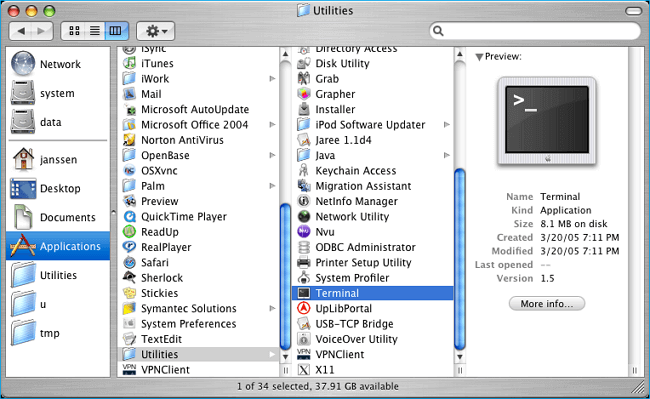
3가지 방법: Mac에서 저장되지 않았거나 손실된 Excel 파일 복구
이 문서에서는 임시 폴더 및 자동 저장에서 Mac에서 손실된 저장되지 않은 Excel 파일 문서를 복구하는 데 도움이 되는 두 가지 방법을 소개합니다. 더 읽어보기 >>
방법 3. Mac 휴지통에서 사라진 Excel 파일 되돌리기
실수로 삭제했기 때문에 원래 위치에서 Excel 파일을 찾을 수 없습니다. 일반적으로 Mac의 휴지통 에서 삭제된 파일을 찾을 수 있습니다. 그러나 " 즉시 삭제 " 옵션을 사용하여 Excel 파일을 영구적으로 삭제하면 휴지통에서 찾을 수 없습니다.
실수로 삭제되어 사라진 Excel 파일을 복원하려면 아래 단계를 따르십시오.
1단계. 바탕 화면에서 해당 아이콘을 클릭하여 "휴지통"을 엽니다.
2단계. 사라진 Excel 파일의 파일 이름을 입력하고 휴지통에서 검색합니다.
3단계 . Excel 파일을 마우스 오른쪽 버튼으로 클릭하고 "되돌리기"를 선택하여 원래 위치로 이동합니다.
삭제된 파일이 Mac에서 사라지도록 Mac에서 파일을 영구적으로 삭제하는 다양한 방법. 이 기사를 읽고 그 중 하나를 수행하는지 확인할 수 있습니다.
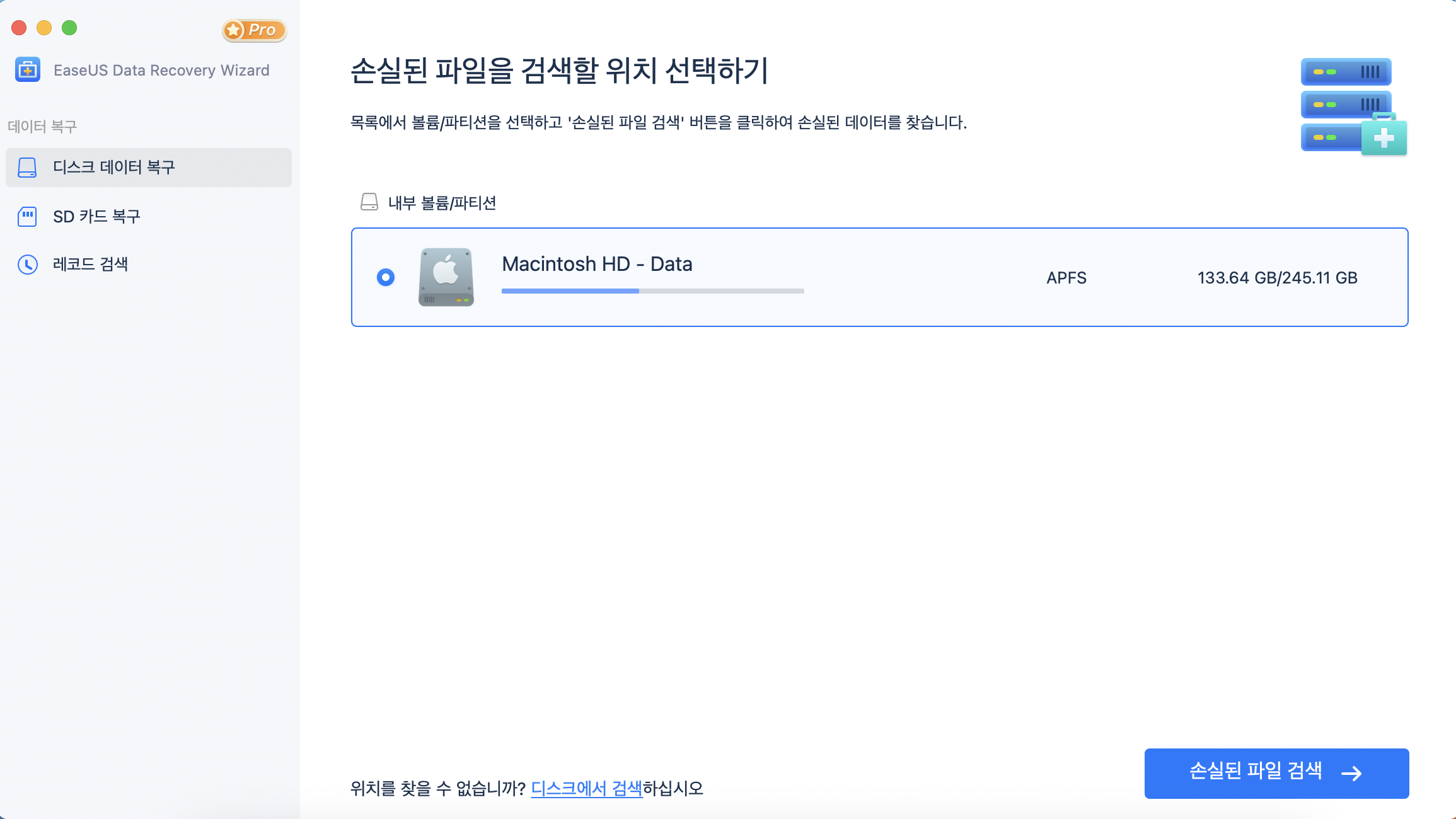
MacBook Air에서 파일을 영구적으로 삭제하는 방법 | 4 테스트 방법
이 기사에서는 MacBook Air/Pro에서 파일을 영구적으로 삭제하는 4가지 입증된 방법을 소개하고 독자들에게 파일 복구 가능성을 알려줍니다. 더 읽어보기 >>
방법 4. 임시 폴더에서 사라진 Excel 파일 검색하기
지난번에 Microsoft Excel을 껐을 때 Excel 파일을 저장하지 않았기 때문에 Mac에서 찾을 수 없을 수도 있습니다. 이 경우 임시 폴더에서 사라진 Excel 파일을 검색할 수 있습니다.
아래 단계를 따르십시오.
1단계. "응용 프로그램 > 유틸리티 > 터미널 "로 이동합니다.
2단계. open $TMPDIR을 입력하고 "Return"을 눌러 임시 폴더를 엽니다.
3단계. "TemporaryItems"에서 사라진 Excel 파일을 선택하고 검색합니다.
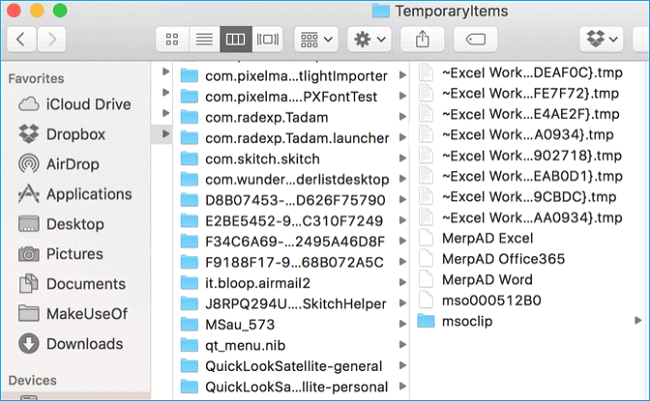
방법 5. Mac의 자동 저장에서 사라진 Excel 파일 복구하기
자동 저장은 시스템 충돌이나 갑작스러운 종료로 인해 문서가 손실되는 것을 방지하기 위해 열려 있는 문서를 장치에 자동으로 저장하는 Office 응용 프로그램에 매우 유용합니다.
Excel 파일 자동 저장은 Mac에서 어디에 저장됩니까? 단계에 따라 찾아서 복구하십시오.
1단계. Mac에서 "Finder"를 열고 "이동 > 폴더로 이동"을 클릭합니다.
2단계. 검색 상자에 /Users/username/Library/Containers/com.microsoft.Excel/Data/Library/Preferences/AutoRecovery 경로를 입력합니다.
3단계. "이동"을 클릭하여 Excel의 자동 복구 폴더를 엽니다.
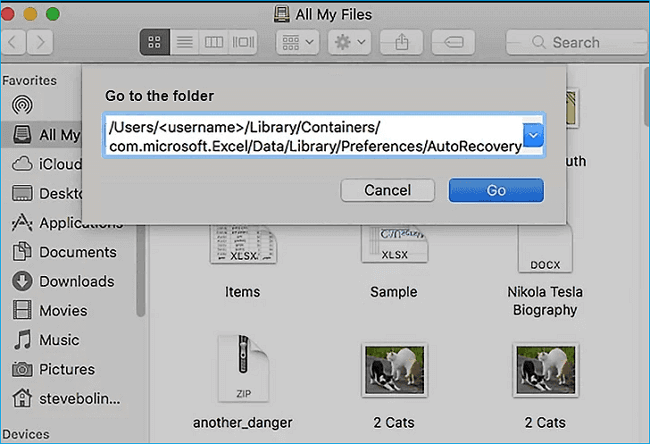
4단계.사라진 엑셀 파일을 찾습니다. 그런 다음 복구하여 Mac의 다른 안전한 위치에 저장합니다.
방법 6. Time Machine을 사용하여 사라진 Excel 파일 복원하기
또 다른 선택은 Time Machine 백업에서 사라진 Excel 파일을 복원하는 것입니다. 이 방법에는 몇 가지 제한 사항이 있습니다. Time Machine으로 Mac을 백업 했거나 정기적으로 파일을 백업하는 좋은 습관이 있어야 합니다. 그렇다면 다음 단계를 참조하여 파일을 복원할 수 있습니다.
1단계. Time Machine 백업 디스크를 Mac에 연결합니다.
2단계. Mac 메뉴 표시줄에서 Time Machine 아이콘을 클릭하고 "Time Machine 시작"을 클릭합니다.
3단계. 우측 타임라인을 이용하여 원하는 엑셀 파일을 찾습니다.
4단계. "복원"을 클릭하여 선택한 Excel 파일을 다시 가져옵니다.
Excel 파일이 Mac에서 사라지는 것을 방지하는 팁
문서를 잃어버리면 작업에 큰 불편을 초래할 수 있으므로 파일을 더 잘 보호하려면 다음을 수행할 수 있습니다.
- Mac을 닫기 전에 문서가 저장되었는지 확인하고 Excel 파일을 저장한 후 닫으십시오.
- 갑작스러운 전원 차단 종료를 방지하기 위해 작업할 때 전원 공급 장치에 연결하십시오.
- Time Machine이나 다른 디스크에 필수 파일을 자주 백업하십시오.
- 손상을 방지하려면 Mac을 물이나 열에 가까이 두지 마십시오.
마무리
이 기사에서는 Mac Finder를 사용하여 사라진 Excel 파일 찾기, EaseUS Mac 파일 복구 소프트웨어로 복구, 휴지통에 다시 넣기 기능 사용, 임시 폴더에서 검색, 복구 등 Mac에서 사라진 Excel 파일을 복구하는 실용적인 방법을 소개합니다. AutoSave에서 저장하고 Time Machine 백업에서 복원합니다.
Mac에서 Excel 파일이 사라짐 FAQ
다음은 Mac에서 사라진 Excel 파일을 검색할 때 사람들이 자주 묻는 질문입니다.
1. 사라진 엑셀 파일은 어떻게 복구하나요?
사라진 Excel 파일을 복구하는 6가지 효과적인 방법은 다음과 같습니다.
- Mac Finder를 사용하여 저장 경로 변경으로 인해 사라진 Excel 파일을 찾습니다.
- Mac용 EaseUS 데이터 복구 마법사를 사용하여 손실되거나 삭제된 Excel 파일을 복구하세요.
- 휴지통에 다시 넣기 기능을 사용하여 실수로 삭제하여 사라진 Excel 파일을 복구하십시오.
- 임시 폴더에서 사라진 Excel 파일을 검색합니다.
- Mac의 자동 저장에서 사라진 Excel 파일을 가져옵니다.
- Time Machine에서 사라진 Excel 파일을 복원합니다.
2. Mac에서 삭제된 Excel 스프레드시트를 어떻게 복구합니까?
휴지통에서 삭제된 Excel 스프레드시트를 "되돌리기" 기능을 사용하여 복원할 수 있습니다. 그러나 비운 후 휴지통에서 찾을 수 없다면 전문 데이터 복구 도구인 Mac용 EaseUS 데이터 복구 마법사를 사용하여 삭제된 Excel 스프레드시트를 복구해야 합니다.
3. Mac에서 Excel 파일을 어떻게 자동 복구합니까?
Mac에서 Excel 파일을 자동 복구하려면 다음 단계를 따르십시오.
1단계. 파일 메뉴에서 "옵션"을 선택합니다.
2단계. Excel 옵션 대화 상자의 왼쪽 창에서 "저장"을 클릭합니다.
3단계. "10분마다 자동 복구 정보 저장" 및 "저장하지 않고 닫으면 마지막 자동 저장된 버전 유지" 옵션이 모두 선택되어 있는지 확인합니다.
4단계. Excel 옵션 대화 상자의 "저장" 탭으로 이동하여 자동 저장/자동 복구 설정을 구성하고 "확인"을 클릭합니다.
4. Excel 파일이 사라진 이유는 무엇입니까?
엑셀 파일이 갑자기 사라진다면 실수로 인한 삭제, 저장경로 변경, 백신 소프트웨어 클리닝 등이 주 원인입니다.
이 글이 도움이 되셨나요?
-
EaseUS Data Recovery Wizard는 강력한 시스템 복구 소프트웨어로, 실수로 삭제한 파일, 악성 소프트웨어로 인해 잃어버린 파일 또는 전체 하드 드라이브 파티션을 복구할 수 있도록 설계되었습니다.
더 보기 -
이전보다 데이터 복구가 어려워진 현재의 고급 디스크 기술 때문에 완벽하지는 않지만, 우리가 본 것 중에서 EaseUS Data Recovery Wizard는 최고입니다.
더 보기 -
EaseUS Data Recovery Wizard Pro는 시장에서 최고로 평가되는 데이터 복구 소프트웨어 프로그램 중 하나로 알려져 있습니다. 파티션 복구, 포맷된 드라이브 복원, 손상된 파일 수리 등과 같은 고급 기능을 제공하고 있습니다.
더 보기
관련 인기글
-
Mac에서 불량 섹터가 있는 SD 카드를 복구하는 방법
![author icon]() Yvette/Apr 29, 2025
Yvette/Apr 29, 2025 -
![author icon]() Sue/Apr 29, 2025
Sue/Apr 29, 2025 -
맥 안전 모드 | macOS 13/12/11에서 Mac을 안전 모드로 부팅하기
![author icon]() Yvette/Sep 03, 2025
Yvette/Sep 03, 2025 -
복구 모드에서 맥 OS를 다시 설치하면 맥의 모든 항목이 삭제될까요?
![author icon]() Yvette/Apr 29, 2025
Yvette/Apr 29, 2025